Päivitetty viimeksi: 18.1.2021
Teksti ja Tieto-välilehtien avulla määritellään, mitä tietoja mihinkin kohtaan tulostepohjaa tulostuu. Lkm-välilehden avulla lasketaan esim. opiskelijamääriä, Summa-välilehdellä taas opintoviikkoja, osaamispisteitä, poissaoloja ym.
 Tekstin lisääminen tulosteeseen
Tekstin lisääminen tulosteeseen
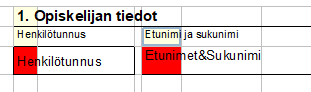 Tulosteeseen tulostuvia tietoja haetaan joko Primuksen kentistä ( Tieto-välilehden avulla) tai ne voidaan kirjoittaa käsin tulostepohjaan ( Teksti-välilehdellä). Solut, joihin on haettu tietoa kentistä, näkyvät punaisina tietosoluina tulostepohjassa. Tekstisolut näkyvät keltapohjaisina soluina.
Tulosteeseen tulostuvia tietoja haetaan joko Primuksen kentistä ( Tieto-välilehden avulla) tai ne voidaan kirjoittaa käsin tulostepohjaan ( Teksti-välilehdellä). Solut, joihin on haettu tietoa kentistä, näkyvät punaisina tietosoluina tulostepohjassa. Tekstisolut näkyvät keltapohjaisina soluina.
Käsin kirjoitettua tekstiä saadaan tulostumaan valitsemalla solu, josta tekstin halutaan alkavan ja klikkaamalla Teksti-välilehden kenttää. Kenttään kirjoitetaan soluun haluttu teksti.
Tekstisolun sisältö poistetaan klikkaamalla tulostepohjassa kyseistä solua ja tyhjäämällä Teksti-välilehden teksti.
 Tulostettavien tietojen hakeminen Primuksen kentistä
Tulostettavien tietojen hakeminen Primuksen kentistä
Primuksen kannasta haettava tieto saadaan tulostumaan klikkaamalla Tieto-välilehden kenttää ja valitsemalla hakuruudun kenttälistasta haluttu tieto. Valinta hyväksytään OK-painikkeella. Kun halutaan yhdistää useampia eri tietoja, käytetään yhdistämisessä &-painiketta. Tällöin samasta solusta voidaan tulostaa esim. Sukunimi & Etunimet.
Tietosoluun voidaan tulostaa kentistä haettavien tietojen lisäksi myös käsin kirjoitettua tekstiä. Klikkaa Tieto-välilehden kenttää ja kirjoita haluamasi teksti Enter -painikkeen viereiseen kenttään. Paina Enter-painiketta ja valitse &-painike ja haluttu kenttä. Esimerkissä Sukunimi & Etunimet & "aloitti tässä koulussa" & Kouluuntulopäivä lainausmerkeissä oleva teksti on kirjoitettu käsin ja loput tiedot on haettu Opiskelijat-rekisterin kentistä.
Tietosolun saa poistettua klikkaamalla Tieto-välilehden kenttää ja valitsemalla hakuruudussa Tyhjää ja OK.
 Tulostusehto
Tulostusehto
Tulostusehtojen avulla voidaan estää tiettyjä tietoja tulostumasta tai tulostaa niitä vain tietyissä tapauksissa tai eri muodossa. Tulostusehdoista löydät enemmän tietoa Aiheeseen liittyvät ohjeet -kohdasta ohjeen lopusta.
 Lukumäärä-välilehti
Lukumäärä-välilehti
Summa-, Lkm- ja Ref-välilehdet ovat käytettävissä vain viimeisen sivun alatunnisteessa. Nämä välilehdet näkyvät tulostuseditorin oikeassa reunassa.
Viimeinen sivu -välilehden alatunnisteeseen pystyy laskemaan Lkm- ja Summa -välilehtien (Tieto- ja Teksti-välilehtien vieressä) avulla esim. montako opiskelijaa listassa on, paljonko opiskelijalla on poissaoloja/opintoviikkoja/osaamispisteitä jne.
Lkm-välilehteä käytetään kun halutaan lukumäärä jostakin, esim. kouluun 11.08.20xx jälkeen tulleiden opiskelijoiden lukumäärä saadaan klikkaamalla Lkm-välilehden kenttää ja tekemällä ehto Kouluuntulopäivä>10.08.20xx. Ehdot tehdään samalla periaatteella kuin haut eri rekistereissä. Huomaa, että tulosteelle pitää lisätä esim. tavallinen taulukko, joka asetetaan luettelomuotoiseksi klikkaamalla taulukkoa hiiren 2. painikkeella ja rastimalla Luettelo. Ilman taulukkoa lukumääriä ei lasketa.
 Summa-välilehti
Summa-välilehti
Summa-välilehteä käytetään silloin, kun lasketaan yhteen numeroita, esim. opintoviikkoja, osaamispisteitä, valintojen lukumäärää tai poissaoloja. Näissä tapauksissa valittaisiin Summa-välilehdelle Laajuus.Kurssi.Laajuustyyppi(Primus,Opintoviikot), Valintoja.Kurssi.Laajuustyyppi(Primus,Opintoviikot) tai Poissaoloja.kurssi(Primus). (Opintoviikkojen tilalle voi vaihtaa osaamispisteet.)
Tietyn kurssityypin suoritukset saadaan haulla Laajuus.Kurssi.Laajuustyyppi.Tyyppi. Valitse ensimmäisestä aukeavasta ikkunasta Primus primus, seuraavasta ikkunasta laajuuden yksikkö ja lopuksi haluttu kurssityyppi. Haku voi olla esimerkiksi Laajuus.Kurssi.Laajuustyyppi.Tyyppi(Primus,Opintoviikot,lu pakollinen kurssi).
 Ref-välilehti
Ref-välilehti
Ref-välilehteä käytetään silloin, kun halutaan tehdä laskutoimituksia solujen tulostamista luvuista. Jos esimerkiksi yksi solu tulostaa tiettynä vuonna opiskelun aloittaneiden määrän ja toinen solu heistä valmistuneiden määrän, voidaan Ref-välilehteä käyttäen laskea esimerkiksi prosenttiluku siitä, kuinka moni opiskelun aloittaneista on valmistunut. Tämä laskettaisiin seuraavasti:
- Klikkaa aktiiviseksi alaviitteessä solu, johon prosenttiluku halutaan tulostaa, ja klikkaa sitten Ref-välilehdeltä tyhjää kenttää, jolloin avautuu Solun ristiviittausmääritys -ikkuna.
- Valitse ikkunan vasemmasta reunasta solu, joka tulostaa valmistuneiden määrän.
- Klikkaa jakomerkin symbolia.
- Valitse ikkunan vasemmasta reunasta solu, joka tulostaa aloittaneiden määrän.
- Klikkaa kertolaskusymbolia ja syötä arvoksi 100 (jolloin saadaan prosenttiluku). Klikkaa vielä Ok, jolloin laskutoimitus on valmis.
Laskutoimitukseen muodostuu merkintä, joka viittaa solusijaintiin: esimerkiksi @[2,1] tarkoittaa, että lukumäärän tulostava solu sijaitsee alaviitteen 2. sarakkeessa rivillä 1. Rivien ja solujen sijainti määrittyy alaviitteen vasemmasta yläkulmasta katsoen niin, että ensimmäinen rivi ja ensimmäinen sarake alkavat nollasta.
 Tekstin muotoilu ja asemointi
Tekstin muotoilu ja asemointi
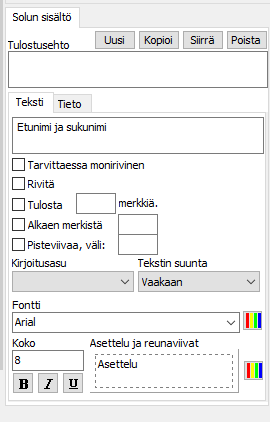 Tarvittaessa monirivinen -rastikentän ollessa valittuna tulostuvan solun teksti rivittyy automaattisesti. Kenttä kannattaa rastittaa, jos tulostetaan memokentistä, esim. Lisätietoja, Lisätietoja todistukseen jne.
Tarvittaessa monirivinen -rastikentän ollessa valittuna tulostuvan solun teksti rivittyy automaattisesti. Kenttä kannattaa rastittaa, jos tulostetaan memokentistä, esim. Lisätietoja, Lisätietoja todistukseen jne.
Tulosta [ ] merkkiä -kenttien avulla saadaan tulostettua kentän tiedosta vain tietty määrä merkkejä. Rasti Tulosta-kohta ja merkitse kenttään, kuinka monta merkkiä haluat tulostaa. Esim. jos henkilötunnuksesta halutaan tulostaa vain opiskelijan syntymäaika, merkitään kenttään 6. Tulostuva tieto henkilötunnuksesta olisi esim. 010110.
Alkaen merkistä -kenttien avulla voidaan valita, mistä kohdasta tieto lähtee tulostumaan. Jos Kouluuntulopäivä -kentästä halutaan tulostaa vain vuosi, valitaan rastikentän viereiseen kenttään 7. Nyt 12.08.20xx sijaan tulostuu vain 20xx. Alkaen merkistä -kenttää voi yhdistellä Tulosta merkkiä -kentän kanssa.
Pisteviivaa Väli: -kentällä saadaan valitusta solusta lähtemään pisteviivaa oikealle päin. Pisteviivoitus jatkuu taulukon oikeaan reunaan asti mikäli vastaan ei tule solua johon tulostuu jotakin. Pisteviivaa käytetään esim. todistuksissa ainenimekkeen ja arvosanan välissä. Pisteviivan tiheys määritellään Väli: -kenttään. Pisteviivoitus tulee näkyviin vain tulostettaessa ja esikatselussa.
Fontti- ja Koko-kenttien avulla muokataan soluun tulostuvan tekstin ulkoasua. Koko-kentän alapuolella olevilla kolmella painikkeella saa tekstin lihavoitua, kursivoitua ja alleviivattua.
Asettelu ja reunaviivat -ruudulla voi asemoida tekstin esim. keskelle solua, solun oikeaan reunaan jne. "Asettelu"-teksti määrittää mihin kohtaan teksti tulostuu solussa. Asettelua pystyy muokkaamaan klikkaamalla hiirellä sitä kohtaa kentästä, johon teksti halutaan (poikkiviivojen sisäpuolelta). Solulle saa reunaviivat klikkaamalla kentän reunaa poikkiviivan ulkopuolelta.
Fontin ja Asettelu ja reunaviivat -kohtien perässä on väri-ikoni. Fontti-kohdan jälkeistä ikonia klikkaamalla voit valita tekstin värin. Asettelu ja reunaviivat -kohdan jälkeisestä ikonista voi vaihtaa solun taustavärin.
Kaikista yllämainituista kohdista pystyy tekemään tulostusehtokohtaisia, jolloin teksti saadaan tietyissä tapauksissa tulostumaan esim. keskelle solua lihavoituna ja eri fontilla. Tulostusehdoista löydät enemmän tietoa Aiheeseen liittyvät ohjeet -kohdasta ohjeen lopusta.
 Vihjeitä
Vihjeitä
- Voit kopioida soluja klikkaamalla kopioitavaa solua hiiren kakkospainikkeella ja valitsemalla ponnahdusvalikosta Kopioi. Tämän jälkeen valitaan hiiren kakkospainikkeella solu, johon toisen solun sisältö kopioidaan ja valitaan ponnahdusvalikosta Liitä.
- Nopea tapa poistaa solujen sisällöt on ponnahdusvalikon Leikkaa.
- Jos pisteviivoituksen halutaan pysähtyvän tiettyyn kohtaan eikä jatkuvan taulukon reunaan tai seuraavaan tulostavaan soluun asti, käytetään reunaestettä. Reunaesteeksi valitaan solu, johon pisteviivoituksen halutaan pysähtyvän ja Teksti-välilehden kenttään kirjataan esim. piste "." ja fontin kooksi 1. Tämä merkki ei tule näkyviin tulosteeseen mutta pisteviivoitus pysähtyy nyt tämän solun kohdalle.